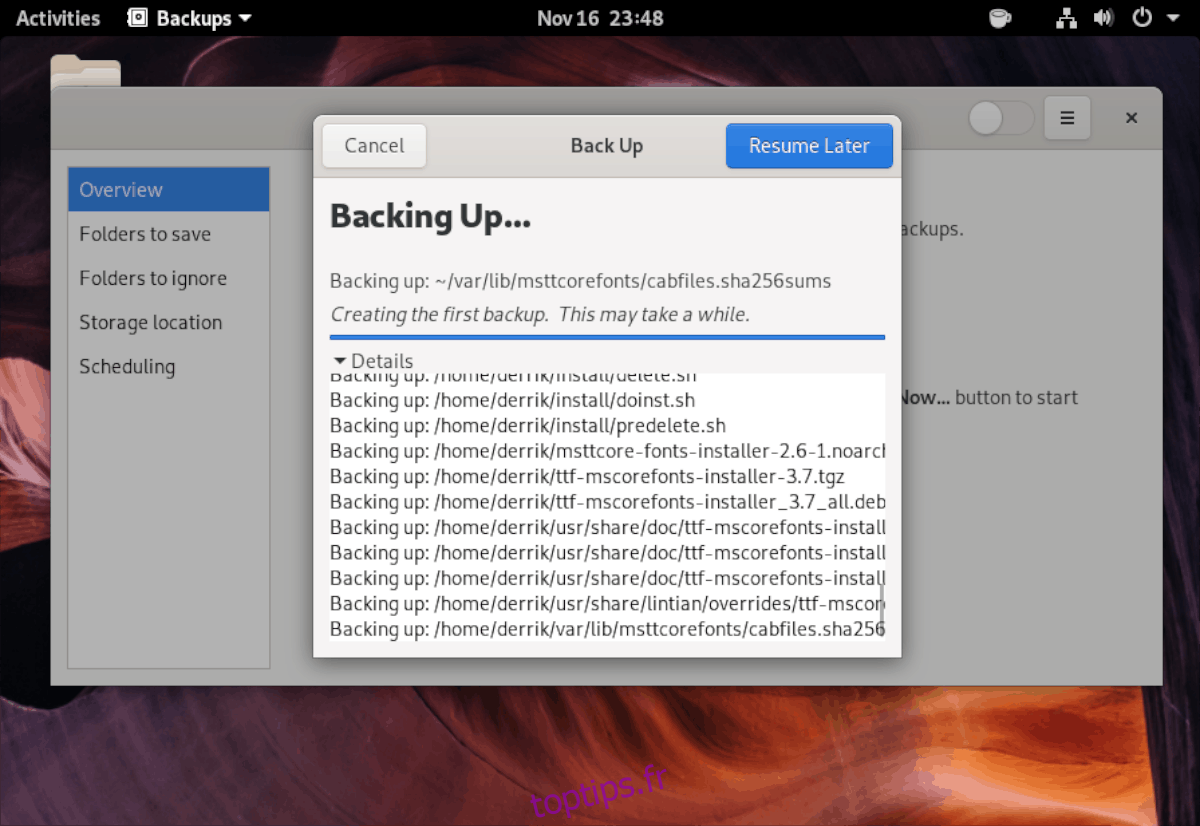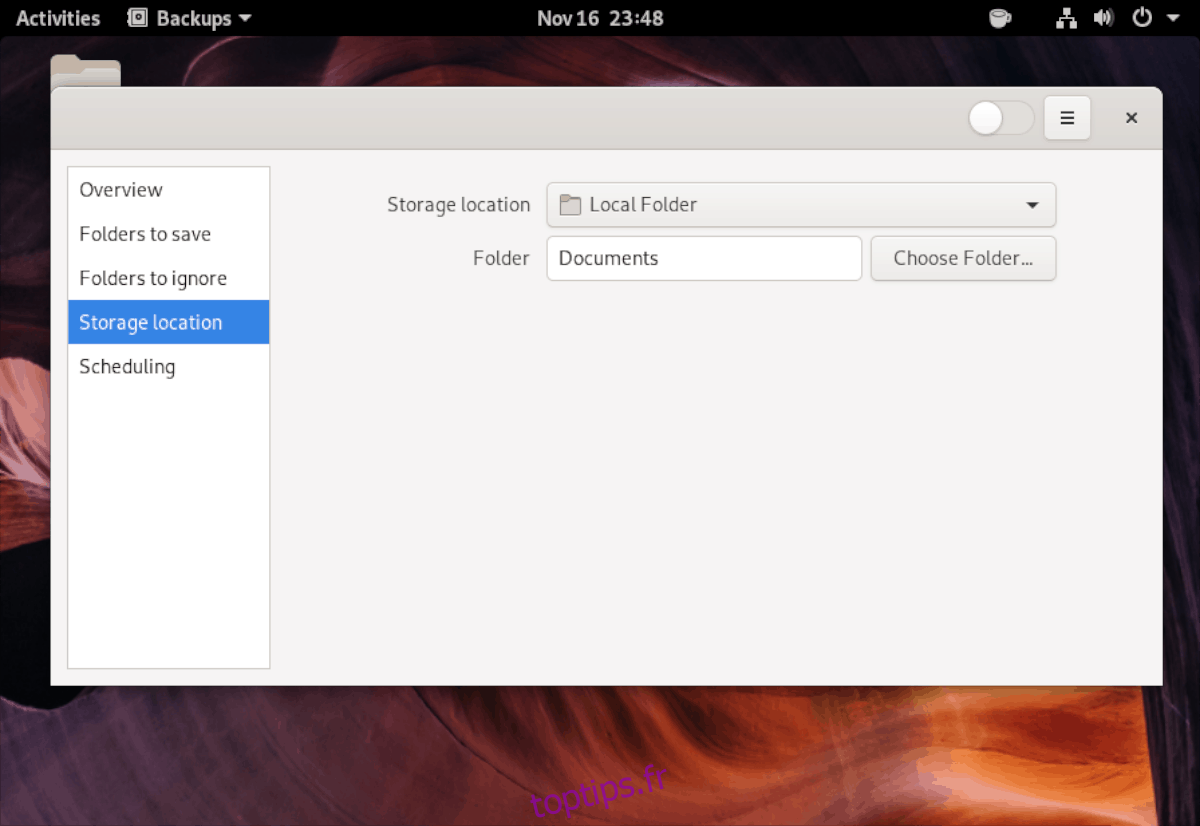Utilisez-vous le navigateur Web Vivaldi comme pilote quotidien sous Linux? Essayez-vous de comprendre comment sauvegarder les paramètres de votre navigateur pour les conserver en toute sécurité? Nous pouvons aider! Suivez ce guide pendant que nous expliquons comment sauvegarder les paramètres du navigateur Web Vivaldi sous Linux.
Table des matières
Sauvegarder les paramètres Vivaldi dans un terminal
Un moyen rapide de sauvegarder les paramètres du navigateur Vivaldi consiste à utiliser la ligne de commande Linux. C’est rapide, efficace et peut être fait avec seulement quelques commandes. Pour démarrer le processus de sauvegarde, ouvrez une fenêtre de terminal en appuyant sur Ctrl + Alt + T ou Ctrl + Maj + T sur le clavier. Ensuite, avec le terminal ouvert, utilisez la commande CD pour vous déplacer dans le répertoire «.config», où sont stockés les paramètres du navigateur Vivaldi.
cd ~/.config
Dans le répertoire «.config», utilisez la commande ls combinée à grep pour localiser le dossier «vivaldi». Vous devez localiser ce répertoire pour vous assurer que vos données de profil sont bien sur le système et intactes.
ls | grep vivaldi
En supposant que vous ayez le répertoire «vivaldi» intact sur votre PC Linux, vous verrez «vivaldi» dans la sortie de la commande. Si vous ne voyez pas «vivaldi» dans la sortie de la commande, connectez-vous au navigateur et réessayez la commande.
Après avoir déterminé que le dossier «vivaldi» se trouve bien dans le répertoire «.config», la sauvegarde peut commencer. À l’aide de la commande tar, compressez les paramètres de votre navigateur Vivaldi.
tar -czvf My-Vivaldi-Browser-Backup.tar.gz vivaldi
Une fois la commande tar terminée, les paramètres de votre navigateur Vivaldi seront enregistrés dans une archive TarGZ nommée «My-Vivaldi-Browser-Backup.tar.gz». Prenez le fichier de sauvegarde et déplacez-le de «.config» vers le répertoire personnel (~) avec la commande mv.
mv My-Vivaldi-Browser-Backup.tar.gz ~/
À partir de là, il est possible de prendre la sauvegarde non chiffrée du navigateur Vivaldi et de la sauvegarder sur un disque dur externe, une clé USB ou un fournisseur de cloud. Cependant, gardez à l’esprit que, comme il n’est pas crypté, vos mots de passe et vos données ne sont ni sécurisés ni dangereux.
Crypter la sauvegarde
Vous cherchez à sécuriser et sécuriser la sauvegarde de votre navigateur Vivaldi? Si tel est le cas, vous devez le crypter. Heureusement, crypter des fichiers sous Linux est facile, grâce à la commande GPG.
Pour démarrer le chiffrement, assurez-vous que l’application GPG est installée. Ensuite, utilisez la commande gpg -c pour verrouiller le fichier «My-Vivaldi-Browser-Backup.tar.gz».
cd ~/ gpg -c My-Vivaldi-Browser-Backup.tar.gz
Une fois que vous avez entré les commandes ci-dessus, vous serez invité à entrer un mot de passe. Entrez un mot de passe sécurisé et mémorable pour verrouiller les paramètres de votre navigateur Vivaldi et appuyez sur la touche Entrée pour le confirmer.
En supposant que le cryptage est réussi, la sauvegarde du navigateur Vivaldi sera enregistrée sous «My-Vivaldi-Browser-Backup.tar.gz.gpg». Prenez ce fichier et placez-le sur un disque dur externe, un périphérique USB ou un fournisseur de stockage cloud. Assurez-vous de supprimer le fichier TarGZ non chiffré!
Restauration de la sauvegarde
Pour restaurer la sauvegarde, suivez les instructions étape par étape ci-dessous.
Étape 1: placez le fichier GPG dans le répertoire de base. Ou, si la sauvegarde n’est pas chiffrée, placez le fichier TarGZ dans le répertoire de base.
Étape 2: décryptez le fichier de sauvegarde GPG dans le terminal avec la commande gpg.
gpg My-Vivaldi-Browser-Backup.tar.gz.gpg
Étape 3: Maintenant que le fichier GPG est déchiffré, déplacez la version déchiffrée de la sauvegarde dans le répertoire «.config».
mv My-Vivaldi-Browser-Backup.tar.gz ~/.config
Étape 4: Supprimez le dossier «vivaldi» déjà présent avec la commande rm.
rm -rf vivaldi
Étape 5: Décompressez le fichier My-Vivaldi-Browser-Backup.tar.gz pour restaurer les paramètres de votre navigateur sur le système.
tar xvf My-Vivaldi-Browser-Backup.tar.gz
Sauvegarde des paramètres Vivaldi avec Deja Dup
La sauvegarde des paramètres du navigateur dans le terminal est utile, mais fastidieuse. Si vous souhaitez effectuer une sauvegarde complète et cryptée des paramètres du navigateur Vivaldi sans vous soucier de la commande tar, vous pouvez utiliser Deja Dup.
Pour démarrer le processus de sauvegarde, vous devez d’abord installer Deja Dup sur votre PC Linux. Pour ce faire, lancez une fenêtre de terminal et entrez les commandes ci-dessous.
Ubuntu
sudo apt install deja-dup duplicity
Debian
sudo apt-get install deja-dup duplicity
Arch Linux
sudo pacman -S deja-dup
Feutre
sudo dnf install deja-dup
OpenSUSE
sudo zypper install deja-dup
Une fois l’application Deja Dup installée sur votre PC Linux, lancez-la. Ensuite, avec l’application ouverte, recherchez «Emplacement de stockage» et cliquez dessus. À partir de là, définissez l’emplacement de stockage où vous souhaitez télécharger votre sauvegarde.
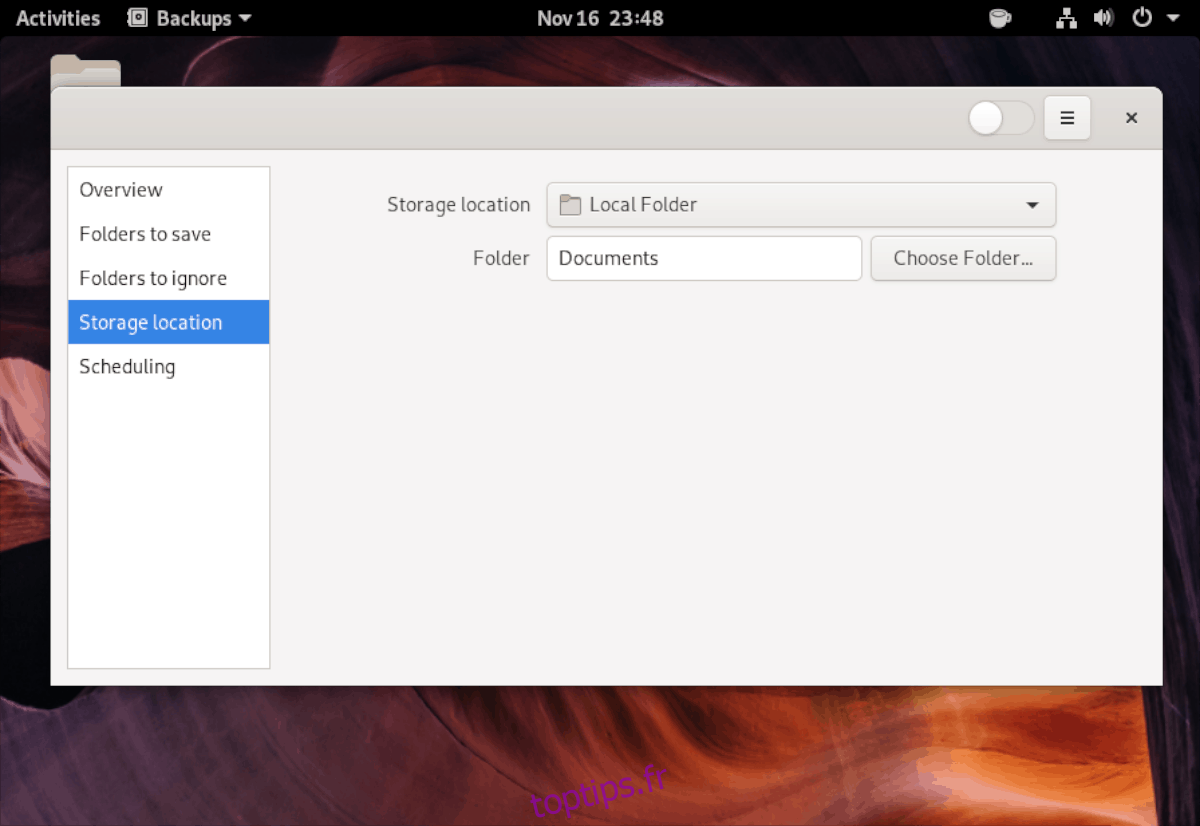
Après avoir défini l’emplacement de la sauvegarde, recherchez «Vue d’ensemble» et cliquez dessus avec la souris. Ensuite, dans «Aperçu», recherchez «Sauvegarder maintenant» et cliquez dessus avec la souris pour démarrer le processus de sauvegarde.
En cliquant sur «Sauvegarder maintenant», il vous sera demandé si vous souhaitez ajouter un mot de passe à votre sauvegarde. Entrez un mot de passe mémorable et sécurisé. Ensuite, cliquez sur le bouton « Suivant » pour passer à l’étape suivante du processus de sauvegarde.
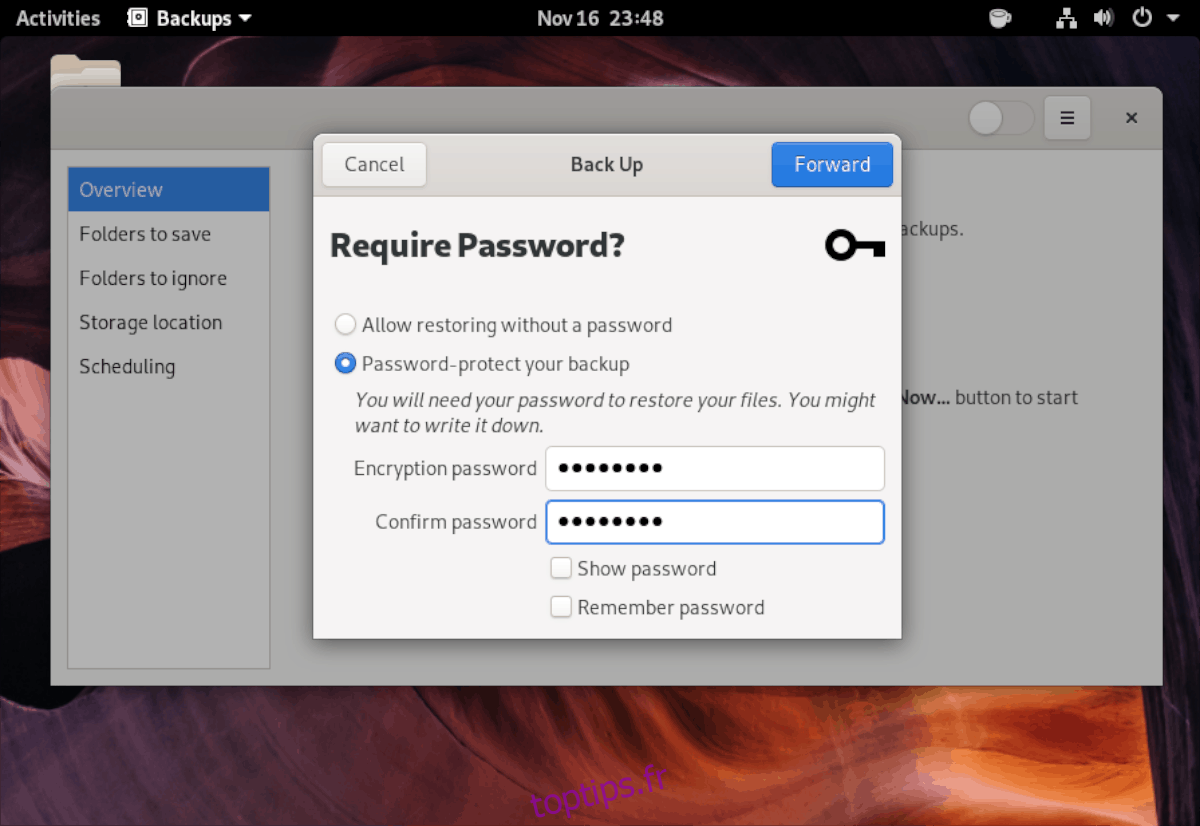
Après avoir ajouté un mot de passe à la sauvegarde, Deja Dup sauvegardera tout votre répertoire personnel, y compris les fichiers du navigateur Vivaldi. Il enregistrera votre sauvegarde dans l’emplacement de stockage que vous avez défini précédemment.